Die besten und benutzerfreundlichsten Konverter, die MOV in WMV konvertieren, müssen Sie ausprobieren!
Apple hat MOV-Dateien erstellt und ist neben WMV, MP4 und AVI eines der gängigsten Dateiformate. MOV-Dateien können durch die Verwendung von Quicktime unter Windows ausgeführt werden. Wenn Sie Ihre MOV-Datei konvertieren möchten, empfehlen wir daher, sie in eine WMV-Datei zu konvertieren. Weil Windows System normalerweise dieses Dateiformat abspielt. Wenn Sie also wissen möchten, wie es geht MOV in WMV konvertieren, dies ist der perfekte Artikel für Sie zum Lesen.
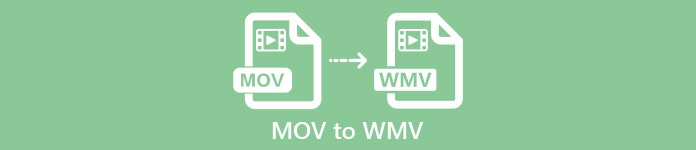
Teil 1. Konvertieren Sie Ihr MOV in WMV mit dem besten Offline-Konverter
Wenn es um das Konvertieren von Dateien geht, besteht daran kein Zweifel FVC Video Converter Ultimate kann es am besten. Dieser Konverter ist ein Offline-Tool, mit dem Sie Ihre MOV-Datei in WMV, AVI, MP4, M4V, WebM und mehr konvertieren können. Es hat auch fantastische Funktionen, mit denen Sie Ihre MOV-Datei bearbeiten, verbessern, zusammenführen und komprimieren können. Darüber hinaus verfügt dieser Dateikonverter über eine Funktion, um eine ultraschnelle Konvertierung zu ermöglichen und Ihr MOV schnell in WMV zu konvertieren.
So konvertieren Sie MOV in WMV mit FVC Video Converter Ultimate:
Schritt 1. Installieren Sie FVC Video Converter Ultimate, indem Sie auf klicken Free Download Symbol unten. Sie können diesen Konverter sowohl für Windows als auch für MacOS herunterladen. Folgen Sie dann dem Installationsvorgang und führen Sie die App aus.
Free DownloadFür Windows 7 oder höherSicherer Download
Free DownloadFür MacOS 10.7 oder höherSicherer Download
Schritt 2. Nach dem Ausführen des Programms sehen Sie die erste Oberfläche des Konverters. Klicken Dateien hinzufügen, oder du kannst ziehen und ablegen Ihre MOV-Datei in die + unterschreiben, um mit der Konvertierung Ihrer MOV-Datei in die WMV-Datei zu beginnen.
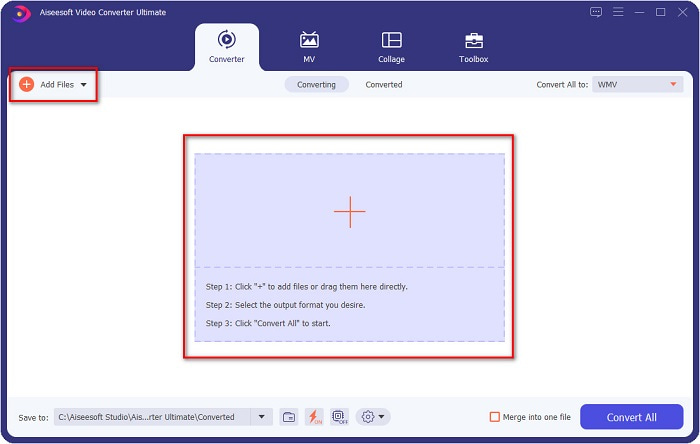
Schritt 3. Klicken Sie dann auf Alle konvertieren in Taste. Es erscheint eine Liste mit Dateiformaten, aus der Sie Ihr gewünschtes Dateiformat auswählen können. Und klicken Sie dann auf die WMV Datei Format.
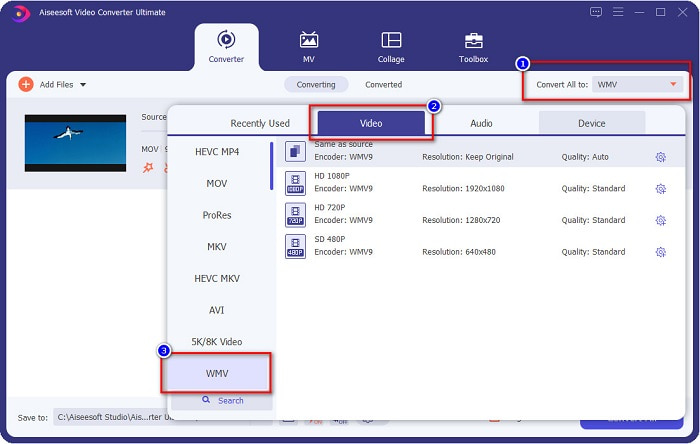
Schritt 4. Nachdem Sie das WMV-Format ausgewählt haben, aktivieren Sie das Konvertieren alle Schaltfläche in der unteren rechten Ecke, um mit der Konvertierung zu beginnen. Dann beginnt die Konvertierung Ihrer MOV-zu-WMV-Datei. Warten Sie zum Schluss nur ein paar Sekunden, und das war's! Mit diesen einfachen Schritten können Sie MOV-Dateien ganz einfach in WMV-Dateien konvertieren.
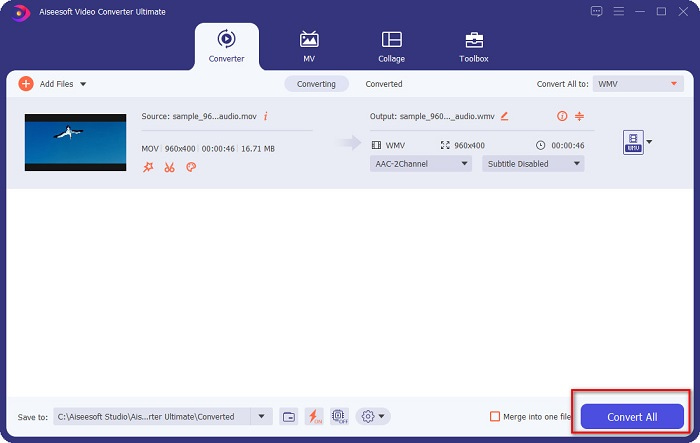
Vorteile
- Hat eine Option, mit der Sie eine ultraschnelle Konvertierung durchführen können.
- Ermöglicht Ihnen, Ihre Datei zu bearbeiten, zu verbessern und zu komprimieren.
- Kann verschiedene Dateiformate konvertieren, darunter MOV, WMV, AVI, MP4, M4V, VOB, MPG und mehr.
Nachteile
- Um auf die Sonderfunktionen zugreifen zu können, müssen Sie die App zuerst kaufen.
Teil 2. Konvertieren Sie MOC in WMV mit einer Freeware
Beim Konvertieren Ihrer MOV-Datei in WMV können Sie auch Freeware bereits auf Ihrem Desktop verwenden. Einer der berühmten Freeware-Konverter, die heute erhältlich sind, verwendet den VLC Media Player als Ihren Konverter. Der VLC Media Player ist ein Multimedia-Player, mit dem Sie verschiedene Medienformate abspielen können. Darüber hinaus kann diese Freeware auch Dateien konvertieren. Lesen Sie daher die folgenden Schritte, wenn Sie MOV mit Freeware mit VLC in WMV konvertieren möchten.
Schritt 1. Öffnen Sie den VLC Media Player, klicken Sie auf die Medien Option, die sich über der Benutzeroberfläche der Software befindet, und wählen Sie aus Konvertieren / Speichern.
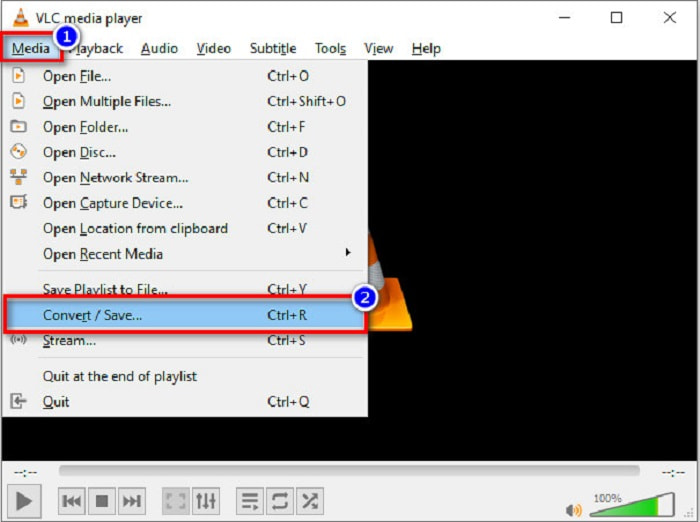
Schritt 2. Klicken Sie danach auf die Hinzufügen Taste, um Ihr MOV-Format auszuwählen. Das Dateiformat wird in der Liste angezeigt. Klicken Sie dann auf die Konvertieren / Speichern Taste, um mit dem nächsten Schritt fortzufahren.
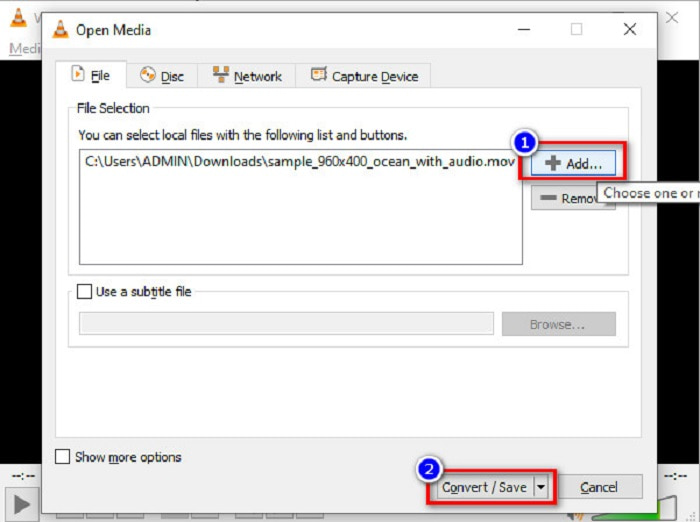
Schritt 3. Zuletzt auswählen WMV und wählen Sie Ihre Zieldateien durch Klicken aus Durchsuche, dann klicke auf Start Schaltfläche, um die Konvertierung zu starten.
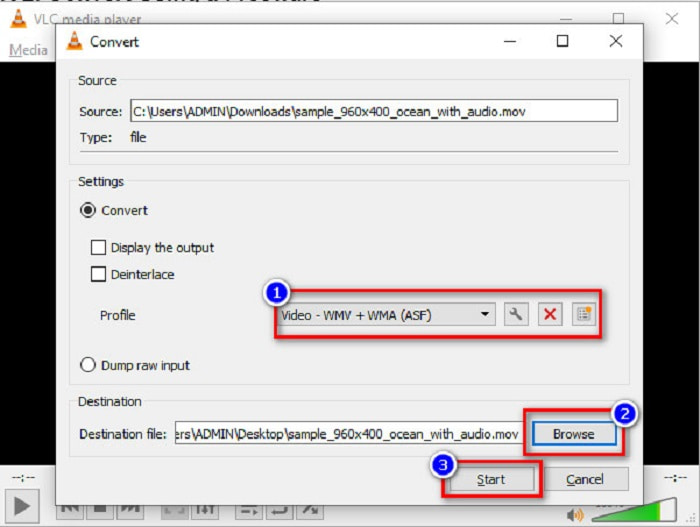
Teil 3. Konvertieren Sie MOV in WMV mit einem Online-Konverter
Wenn Sie sich fragen, wie Sie MOV-Dateien online in WMV-Dateien konvertieren können, haben wir ein Online-Tool nur für Sie. FVC Free Video Converter Online ist ein Online-Konverter, mit dem Sie Ihre MOV-Dateien in WMV, MP4, AVI, MPG und mehr konvertieren können. Dieser Konverter ist einfach zu bedienen, sodass Sie beim Konvertieren von Dateien keine Schwierigkeiten haben werden. Es kann jedoch zu einer langsamen Konvertierung kommen, da dieser Konverter webbasiert ist. Nichtsdestotrotz ist es ein effizienter Konverter, um Videos online von MOV in WMV zu konvertieren, und viele Leute verwenden es.
Hier sind die Schritte, wie Sie mit diesem Online-Konverter konvertieren können:
Schritt 1. Öffnen Sie zuerst Ihren Browser und suchen Sie dann FVC Free Video Converter Online.
Schritt 2. Nachdem Sie den Konverter im Browser geöffnet haben, klicken Sie auf Dateien hinzufügen. Dann beginnt der Konverter zu starten. Und dann werden Sie zu Ihren Computerdateien weitergeleitet, wo Sie Ihre zu konvertierende MOV-Datei auswählen.
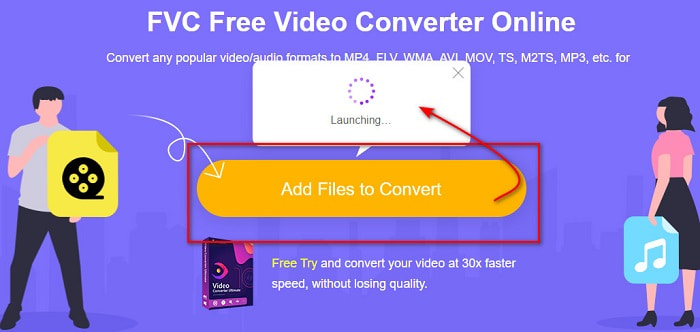
Schritt 3. In der zweiten Benutzeroberfläche der Software unten sehen Sie die Liste der Dateiformate, aus denen Sie auswählen können WMV gewünschte Dateiformat.
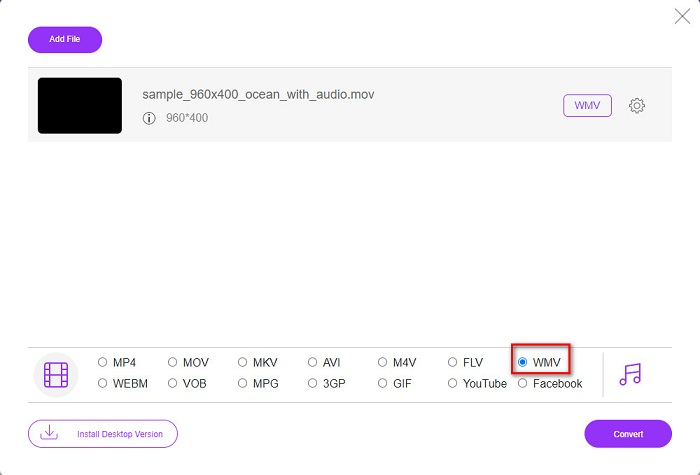
Optional. Durch Anklicken der Einstellung Schaltfläche können Sie die ändern Auflösung und die Videobitrate Ihrer Datei. Dann klick in Ordnung um Ihre Anpassungen vorzunehmen.
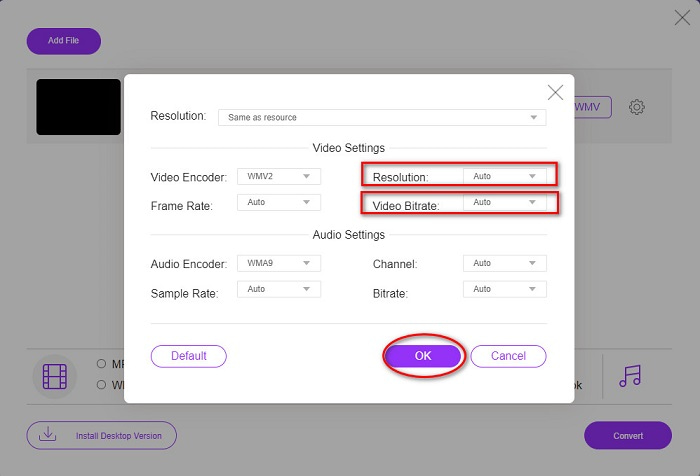
Schritt 4. Aktivieren Sie nach Auswahl des WMV-Formats das Konvertieren Schaltfläche, um Ihre MOV-Datei in eine WMV-Datei zu konvertieren. Warten Sie zuletzt, bis Ihre Konvertierung abgeschlossen ist. Und los geht's! So einfach können Sie MOV in WMV konvertieren.
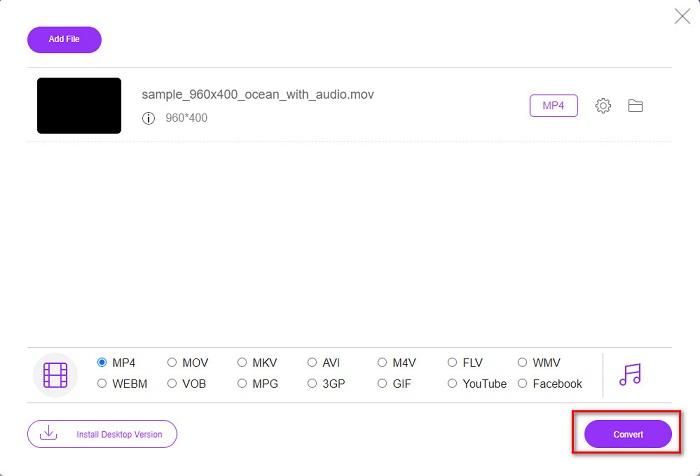
Teil 4. Erweitertes Wissen über MOV-Dateien und WMV-Dateien
MOV ist ein Dateiformat, das von MacOS weitgehend unterstützt wird. Obwohl Sie MOV-Dateien in Windows abspielen können, benötigen Sie dennoch die Unterstützung von Quicktime. Außerdem wird die MOV-Datei im Quicktime-Dateiformat gespeichert. Da es hauptsächlich von Quicktime- und Mac-Plattformen unterstützt wird, hat es sich zu einem der heute am häufigsten verwendeten Dateiformate entwickelt. Im Vergleich, WMV oder Windows Media Video wird von vielen Geräten unterstützt, hauptsächlich vom Windows-System. Darüber hinaus verwendet dieses Dateiformat einen Kompressor, mit dem Sie Ihre Dateigröße verkleinern können, ohne dass die Qualität beeinträchtigt wird.
Teil 5. Häufig gestellte Fragen zum Konvertieren von MOV in WMV
Beeinflusst die Konvertierung von MOV in WMV die Qualität meiner Datei?
Es gibt einige Fälle, in denen die Qualität Ihrer Datei beeinträchtigt wird, je nachdem, welchen Konverter Sie verwenden werden. Es gibt Konverter, die Pixelvideos in hoher Qualität nicht unterstützen können.
Unterstützt QuickTime WMV-Dateien?
QuickTime-Player unterstützen keine WMV-Dateien. Sie können Ihre WMV-Dateien jedoch in Dateiformate konvertieren, die von Quicktime unterstützt werden, einschließlich MOV, MP4, M4V und mehr. Weitere Informationen zum Konvertieren WMV zu MOV, klicken Sie auf diesen Link.
Können Sie MOV-Dateien komprimieren?
Mithilfe einer ZIP-Datei kann MOV-Dateien komprimieren und andere Dateien. Das Komprimieren von MOV-Dateien mit ZIP reduziert jedoch nur einen kleinen Prozentsatz davon. Daher empfehlen wir, Ihre Datei mit den oben aufgeführten Konvertern in ein kleineres Dateiformat zu konvertieren.
Fazit
Wie oben dargestellt, stehen verschiedene Konverter zur Auswahl. Sie können wählen, ob Sie einen Online-, Offline- oder Freeware-Konverter wünschen. Diese Konverter haben verschiedene Unterscheidungen und Funktionen, die Sie ausprobieren können. Wir empfehlen jedoch die Verwendung FVC Video Converter Ultimate weil es mehr Funktionen als andere Konverter hat. Außerdem kann es ultraschnell und effizient konvertieren. Laden Sie es jetzt herunter, um diese fantastischen Funktionen zu erleben, die sein Konverter bietet.



 Video Converter Ultimate
Video Converter Ultimate Bildschirm recorder
Bildschirm recorder







